Променете гласа за бърз чат на PUBG Mobile
Miscellanea / / November 28, 2021
Игрите разпространиха своя домейн в световен мащаб и хората жадуват за нови графики, функции и динамика в игрите всеки ден. Те искат чести надстройки и плавен контрол, за да подобрят своето игрово изживяване.
С появата на PUBG игрите, особено за смартфони, към игрите беше добавено ново измерение. Тази игра няма нужда от допълнително представяне, тъй като всеки човек в почти всяка страна играе тази величествена игра, за да усъвършенства своите игрови умения и да се почувства като професионалист на бойното поле. PUBG Mobile gaming е топ играта в приложенията за мобилни игри и не пропуска да се хареса на обществеността.
PUBG има функция Quick Chat Voice, чрез която геймърите комуникират помежду си и имат възможност да въвеждат съобщения. В Функция за чат на глас изпраща автоматизирани съобщения за играчите, като „Имам нужда от доставки“, „Врагове напред“, „Съберете се“, „Изведете гласов чат“ и много други. Тези съобщения помагат на играчите да предадат конкретни идеи. Те помагат на играчите да измислят стратегия, докато играят, когато времето им изтича.
Тези съобщения са налични на английски език, но можете да ги персонализирате и на други езици, като японски и корейски. Може да сте помислили да промените бързия глас за чат в PUBG Mobile, за да изпробвате нови езици.
Искате ли да знаете как? Прочетете цялата статия, за да получите представа.
Важно е обаче да се отбележи, че не можете да промените гласа в опцията „Гласов чат“. Можете да промените гласа в опцията „Бърз чат“, защото чатовете са предварително дефинирани за ваше удобство, докато играете с отбор или отбор.
Ще научите как можете да включите бърз глас в чат PUBG Мобилни чрез тези прости методи:
Съдържание
- Променете гласа за бърз чат на PUBG Mobile
- Инсталирайте приложението ZArchiver
Променете гласа за бърз чат на PUBG Mobile
Инсталирайте приложението ZArchiver
Това приложение ще ви позволи да изтегляте бързи файлове за гласов чат на различни езици.
1. Изтеглете приложението на телефона си от Google Play Магазин.
Изтеглете ZArchiver
2. Сега ще трябва да изтеглите файловете на езиците, на които искате функцията Quick Chat Voice да функционира. Тези файлове са налични на различни езици и можете да ги изтеглите от връзките, дадени по-долу:
- Японски женски глас (с колело за чат)
- Японски женски глас (без колело за чат)
- Японски мъжки глас (с колело за чат)
- Японски мъжки глас (без колело за чат)
- корейски глас
- Loli Voice (стара версия)
- Loli 2.0 Voice (нова версия)
- Бебешки глас на Дядо Коледа
3. След като изтеглите файловете, ще трябва да отворите приложението ZArchiver. Ще намерите папка с име "Active.sav." Тази папка ще съдържа всичките ви файлове.
4. Копирайте желания файл и не излизайте от приложението. Ще намерите началната страница на приложението.

5. Отворете папката на местоназначението, където файловете трябва да бъдат поставени.
В този случай, SaveGames е целевата папка.
Android > Данни > com.tencent.ig > Файлове > UE4Game > ShadowTrackerExtra > Запазени > SaveGames
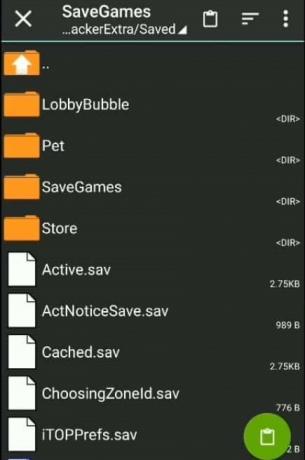
6. След като отворите папката, ще трябва да поставите файла. Ще се появи изскачащ прозорец с молба за разрешение за подмяна на файлове. Докоснете „Замяна“, за да продължите.

7. Отворете PUBG на телефона си, за да видите промените. Сега езикът на вашия глас за бърз чат ще бъде променен. Ако сте поставили файла за японски, тогава аудиото ще се възпроизвежда на японски език. Същото ще последва и за всички останали езици.
Препоръчва се: 15 невероятно предизвикателни и най-трудни игри за Android за 2020 г
Това е. Научихте как да промените бързия глас в чат в PUBG Mobile и можете да го направите лесно и не изисквате специални умения за това. Тези настройки ще ви позволят да парадирате с техническите си умения сред вашите съотборници, докато играете PUBG на телефона си. Можете да поставите само един файл наведнъж, защото PUBG няма да ви позволи да активирате опцията Quick Chat Voice на различни езици едновременно. След като научите как да променяте опциите за бърз гласов чат и имате желаните файлове, можете да тръгнете.



